Công thức IF với kết quả ô trống là một trong những kỹ thuật Excel hữu ích nhất cho dân văn phòng. Nó cho phép bạn tạo ra các bảng tính thông minh, tự động cập nhật và xử lý dữ liệu hiệu quả hơn. Hãy cùng XEM BÓNG MOBILE khám phá bí kíp này, biến những ô trống đáng ghét thành lợi thế cạnh tranh!
Khi nào cần công thức IF trả về ô trống?
Trong Excel, đôi khi bạn cần công thức IF trả về một ô trống thay vì giá trị 0 hoặc FALSE. Điều này đặc biệt hữu ích khi bạn muốn bảng tính trông gọn gàng hơn, dễ đọc hơn, hoặc khi bạn cần sử dụng các công thức khác dựa trên kết quả của công thức IF. Ví dụ, bạn có thể muốn ẩn giá trị 0 trong một báo cáo doanh số hoặc chỉ hiển thị kết quả khi đáp ứng một điều kiện cụ thể.
Cách sử dụng công thức IF để trả về ô trống
Để đạt được kết quả ô trống với công thức IF, bạn có thể sử dụng hai phương pháp chính: sử dụng “” (hai dấu nháy kép) hoặc sử dụng hàm IF kết hợp với hàm ISBLANK.
Sử dụng “” (hai dấu nháy kép)
Đây là cách đơn giản nhất. Trong phần giá trị trả về nếu điều kiện đúng hoặc sai, bạn chỉ cần nhập “” (hai dấu nháy kép).
Ví dụ: =IF(A1>10,"Đạt","" ). Nếu giá trị trong ô A1 lớn hơn 10, ô chứa công thức sẽ hiển thị “Đạt”. Ngược lại, ô sẽ trống. Cũng giống như khi đội bóng bạn yêu thích bị dẫn trước, cảm giác trống rỗng khó tả! Nhưng đừng lo, với công thức này, bạn sẽ kiểm soát được “trận đấu” trên bảng tính của mình.
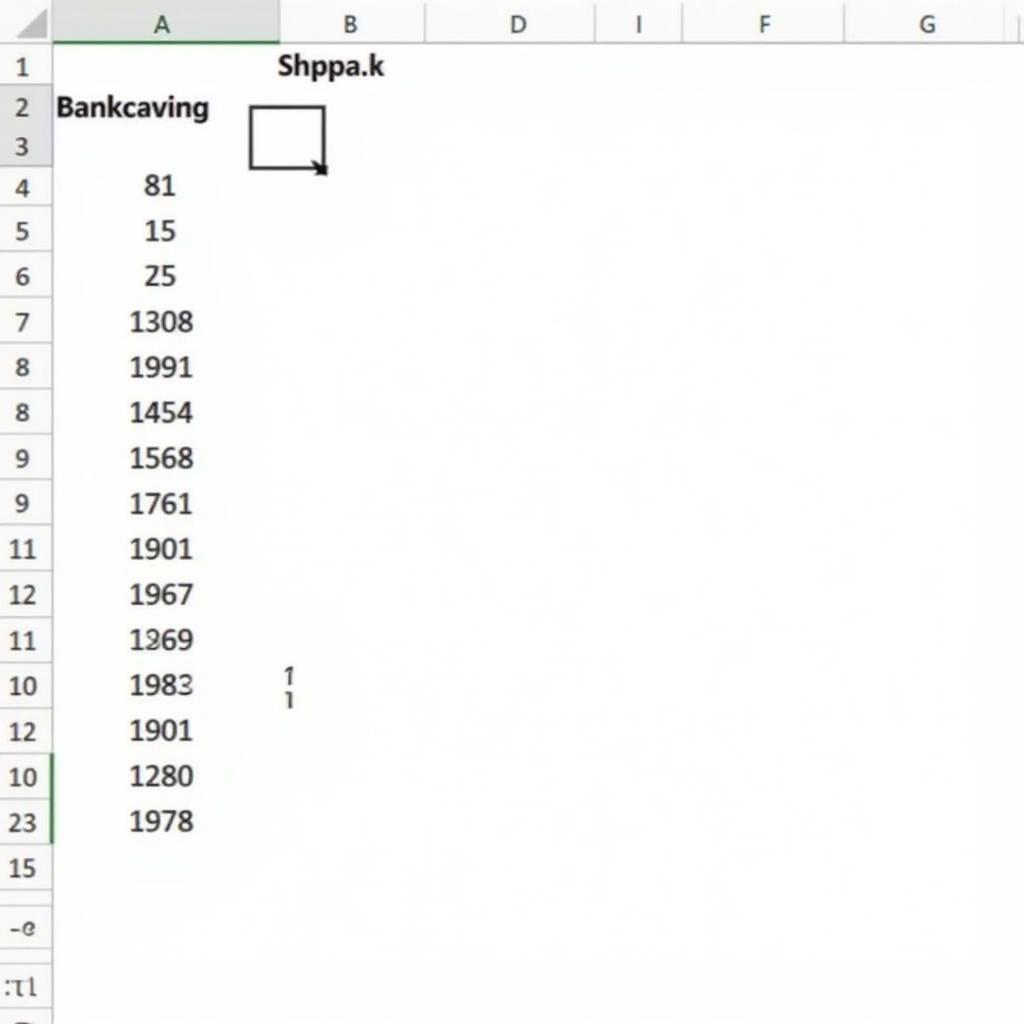 Sử Dụng Hai Dấu Nháy Kép trong Công Thức IF
Sử Dụng Hai Dấu Nháy Kép trong Công Thức IF
Sử dụng hàm IF kết hợp với hàm ISBLANK
Phương pháp này phức tạp hơn một chút nhưng linh hoạt hơn. Bạn có thể sử dụng hàm ISBLANK để kiểm tra xem một ô có trống hay không, sau đó sử dụng hàm IF để trả về kết quả tương ứng.
Ví dụ: =IF(ISBLANK(A1),"",A1). Nếu ô A1 trống, ô chứa công thức cũng sẽ trống. Ngược lại, nó sẽ hiển thị giá trị của ô A1. Giống như khi chờ đợi kết quả phỏng vấn, cảm giác hồi hộp đến nghẹt thở! nhà tuyển dụng không thông báo kết quả phỏng vấn.
Ví dụ thực tế
Giả sử bạn đang quản lý doanh số bán hàng. Bạn muốn tạo một cột hiển thị “Đạt” nếu doanh số vượt quá 100 triệu, và để trống nếu không. Bạn có thể sử dụng công thức =IF(B1>100000000,"Đạt","" ). Tương tự như khi bạn đặt cược vào một trận đấu, cảm giác hồi hộp chờ đợi kết quả. tour xem bóng đá
Kết luận
Công thức IF với kết quả ô trống là một công cụ mạnh mẽ trong Excel, giúp bạn tạo ra các bảng tính chuyên nghiệp và hiệu quả. Bằng cách nắm vững kỹ thuật này, bạn có thể kiểm soát dữ liệu và trình bày thông tin một cách rõ ràng, dễ hiểu. Hãy áp dụng ngay công thức IF với kết quả ô trống để nâng cao kỹ năng Excel của bạn và biến những ô trống thành lợi thế! hàm sum không hiện kết quả cách lấy kết quả từ bảng trong excel công thức excel nhấn số ra kết quả.
FAQ
- Tại sao cần sử dụng công thức IF với kết quả ô trống?
- Làm thế nào để sử dụng dấu nháy kép để tạo ô trống trong công thức IF?
- Hàm ISBLANK hoạt động như thế nào trong Excel?
- Có thể kết hợp hàm IF với các hàm khác để tạo kết quả ô trống không?
- Công thức IF với kết quả ô trống có ứng dụng gì trong thực tế?
Khi cần hỗ trợ hãy liên hệ Số Điện Thoại: 0372999996, Email: [email protected] Hoặc đến địa chỉ: 236 Cầu Giấy, Hà Nội. Chúng tôi có đội ngũ chăm sóc khách hàng 24/7.
